Google Maps không nói chuyện trong Android? Đây là những gì cần làm

Nếu Google Maps không nói chuyện trong Android và bạn không nghe thấy chỉ đường, hãy đảm bảo xóa dữ liệu khỏi ứng dụng hoặc cài đặt lại ứng dụng.
Thực tế là chúng ta rất dễ bị phân tâm và thường xuyên bị choáng ngợp bởi những thông báo và cuộc gọi liên tục. Sử dụng Không làm phiền nhiều hơn mức khuyến nghị. Tuy nhiên, điều gì sẽ xảy ra nếu bạn muốn thư giãn một chút và chuyển sang Chế độ im lặng nhưng vẫn cần để một số danh bạ nhất định đổ chuông trên iPhone của bạn.
Có hai cách để làm cho mọi thứ hoạt động, nhưng một cách chỉ áp dụng cho các cuộc gọi trong khi thông báo sẽ không đến. Nếu bạn chỉ muốn các cuộc gọi đến, DND là nơi bạn nên xem xét. Mặt khác, nếu bạn muốn được thông báo bất cứ khi nào một số liên lạc nhất định gửi tin nhắn hoặc cuộc gọi, thì có một chỉnh sửa trong cài đặt Nhạc chuông danh bạ mà bạn nên xem xét. Hôm nay, chúng tôi sẽ giải thích cả hai.
Mục lục:
Cách cho phép một số liên lạc nhất định đổ chuông ngay cả khi iPhone ở chế độ im lặng
1. Sử dụng các tùy chọn Không làm phiền
Điều đầu tiên cần thử, như đã giải thích trong phần giới thiệu, là chế độ DND (Không làm phiền) nổi tiếng. Khi được bật, tùy chọn này theo mặc định sẽ tắt tiếng tất cả các cuộc gọi đến và thông báo. Tuy nhiên, bạn có thể đặt một số bộ lọc nhất định để được thông báo về một số cuộc gọi đến. Đáng buồn thay, điều này không áp dụng cho các thông báo.
Những gì bạn cần làm chỉ là thêm một số liên lạc nhất định vào Mục ưa thích hoặc tạo một nhóm Danh bạ và điền vào đó những liên hệ có cuộc gọi đến sẽ bỏ qua chế độ DND và bạn sẽ được thông báo. Sau đó, chỉ cần chọn Yêu thích hoặc một nhóm tùy chỉnh trong cài đặt DND.
Đây là những gì bạn cần làm:
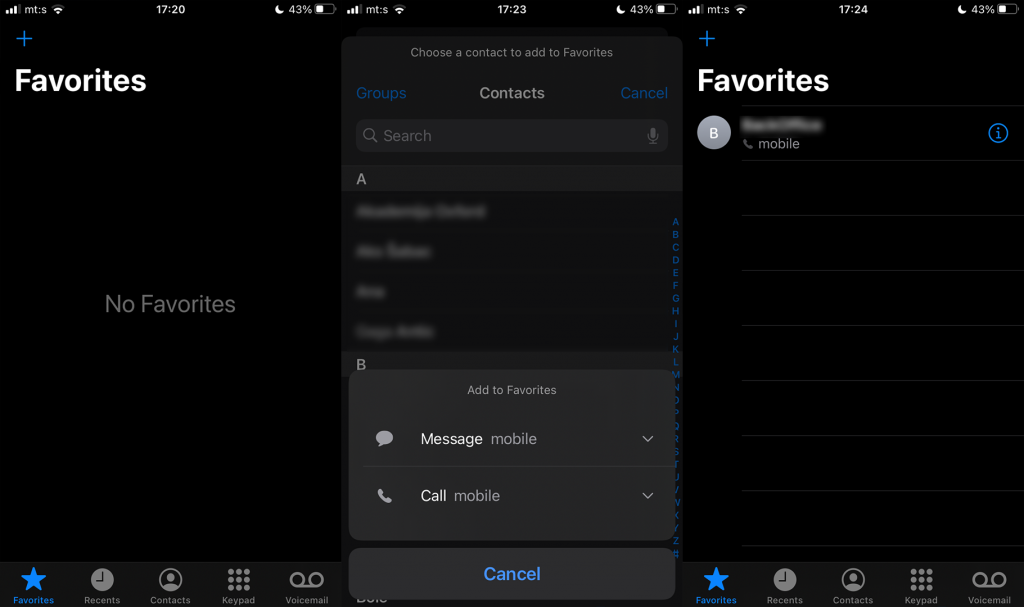
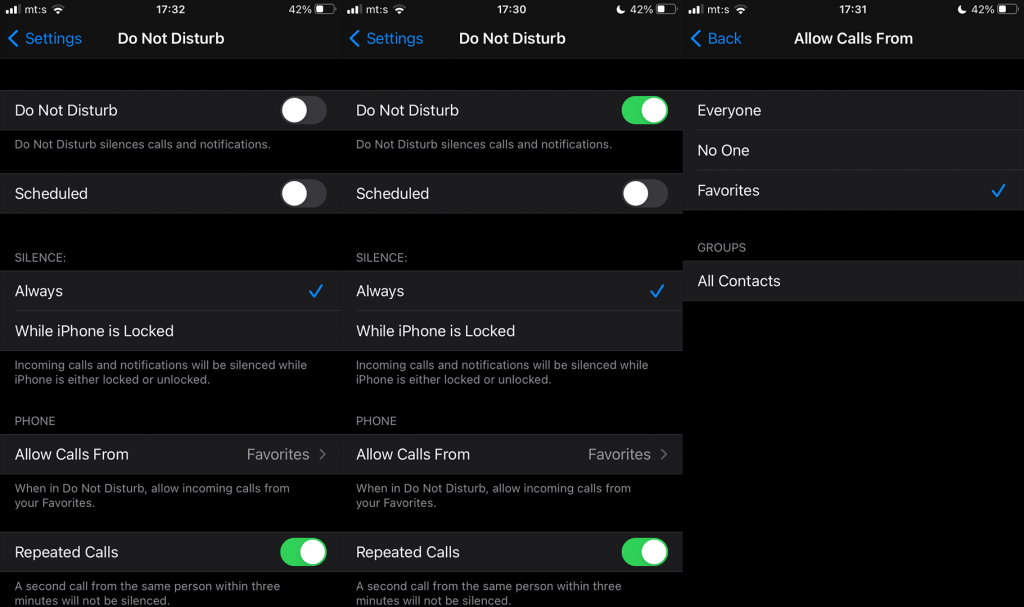
2. Sử dụng đường vòng khẩn cấp
Một thay thế tốt hơn cho các chỉnh sửa DND là tùy chọn Bỏ qua Khẩn cấp Nhạc chuông ghi đè tất cả các cài đặt im lặng. Nếu một liên hệ nằm trong danh sách Bỏ qua Khẩn cấp, bạn sẽ được thông báo về các cuộc gọi và tin nhắn đến từ liên hệ đó. Mỗi lần.
Nó khá đơn giản để thiết lập nó và nó chắc chắn có thể hữu ích nếu bạn, chẳng hạn như, không muốn bỏ lỡ một cuộc gọi hoặc tin nhắn quan trọng trong khi tránh mọi thứ khác.
Dưới đây là cách thiết lập Vòng tránh khẩn cấp trên iPhone của bạn:
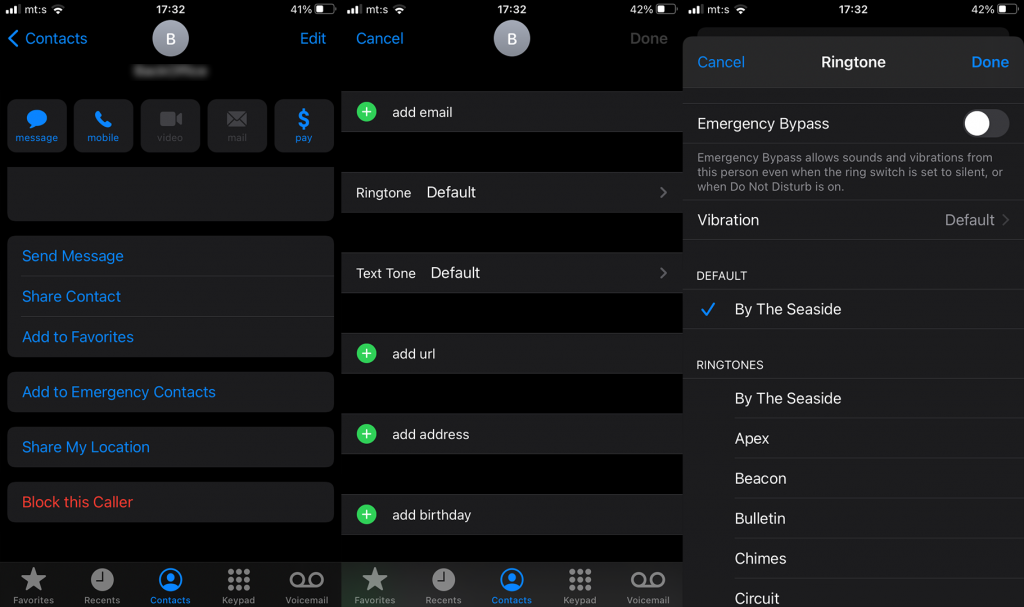
Và rằng nên làm điều đó. Đây là một tùy chọn tuyệt vời vì ngay cả chế độ Không làm phiền nghiêm ngặt cũng sẽ không ngăn thiết bị của bạn đổ chuông hoặc thông báo cho bạn về các tin nhắn đến.
Đó là nó. Cảm ơn bạn đã đọc và theo dõi chúng tôi trên và. Ngoài ra, hãy chia sẻ các lựa chọn thay thế mà chúng tôi có thể đã bỏ qua hoặc đăng câu hỏi trong phần nhận xét bên dưới.
Tính năng Tập trung trên iPhone cho phép bạn giảm bớt phiền nhiễu và tập trung vào công việc. Bạn có thể kích hoạt nó để tắt tiếng các thông báo ứng dụng và cuộc gọi từ danh bạ của mình.
Bạn cũng có thể thiết lập Tiêu điểm tùy chỉnh để tắt tiếng cuộc gọi từ một liên hệ cụ thể. Đây là cách thực hiện:

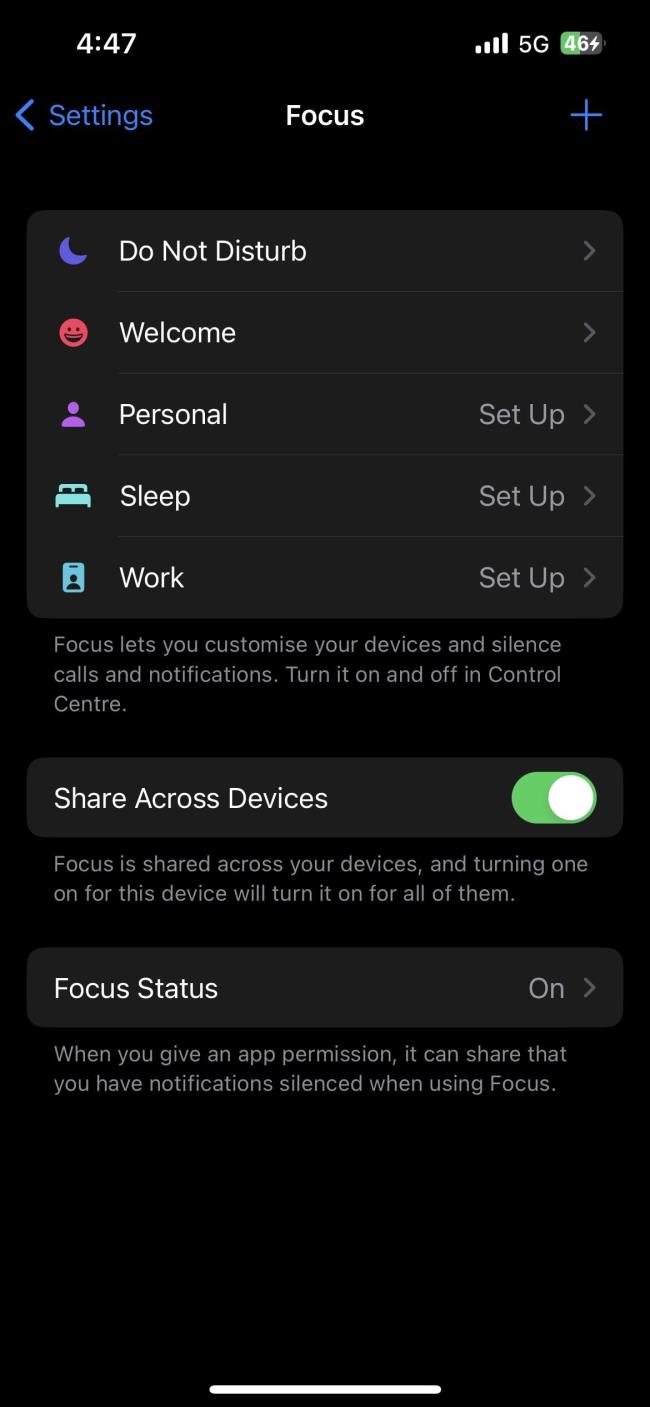
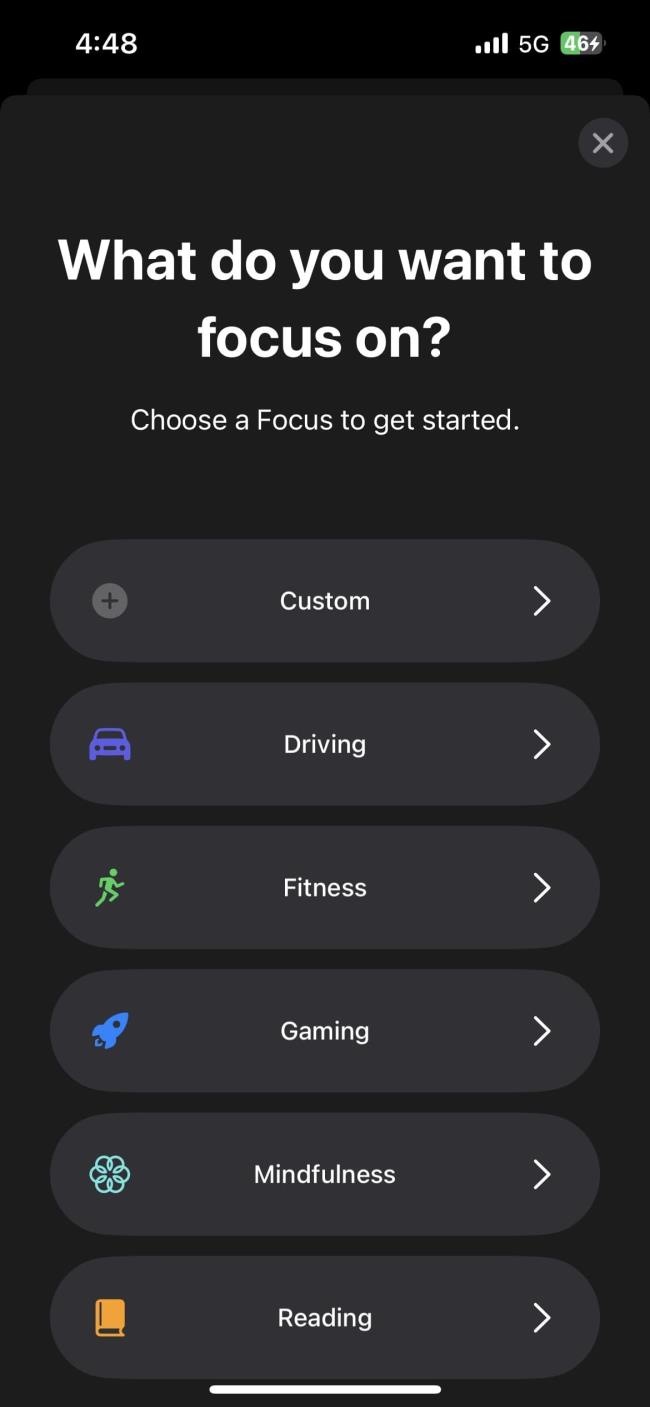
Mở Cài đặt trên iPhone của bạn và nhấn vào Tập trung .
Nhấn vào dấu cộng (+) ở góc trên cùng bên phải và chọn Custom .
Đặt tên cho Focus của bạn và nhấn vào Tiếp theo .
Bây giờ, hãy nhấn vào Mọi người . Sau đó, chọn Im lặng thông báo từ và nhấn vào Thêm người .
Chọn tất cả các liên hệ có cuộc gọi bạn muốn tắt tiếng và nhấn Xong .
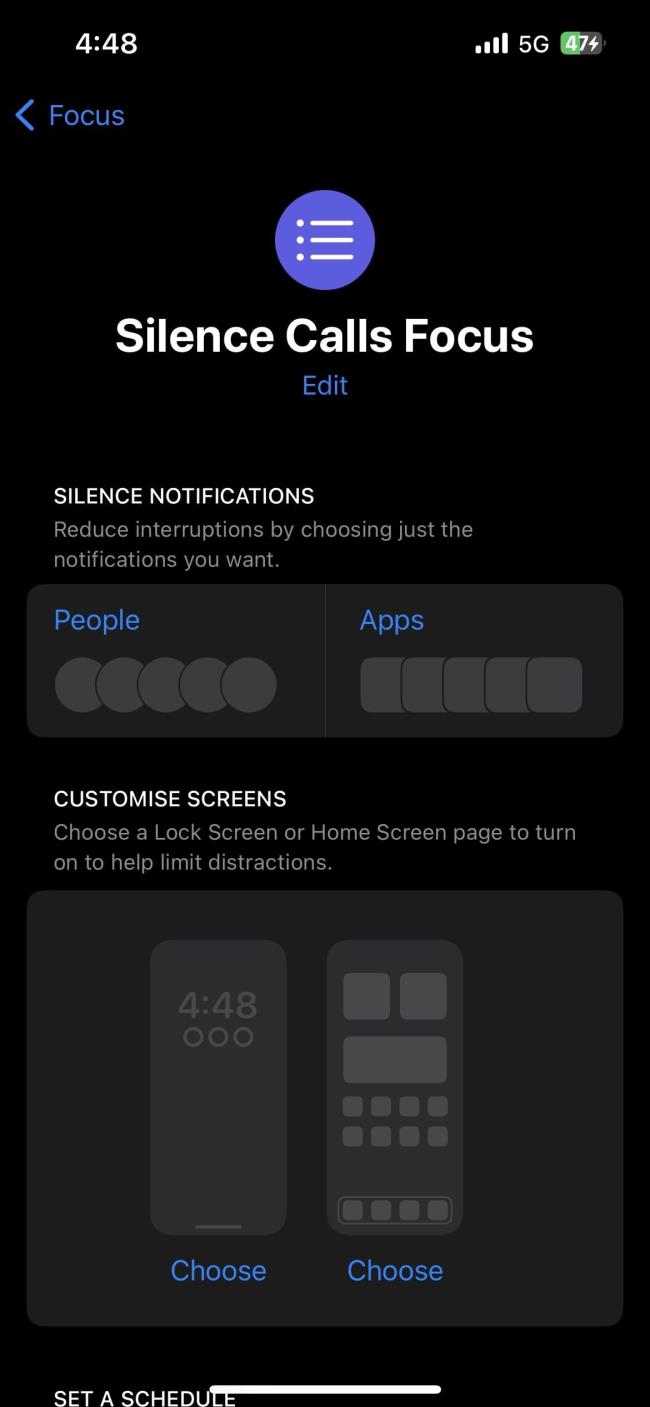
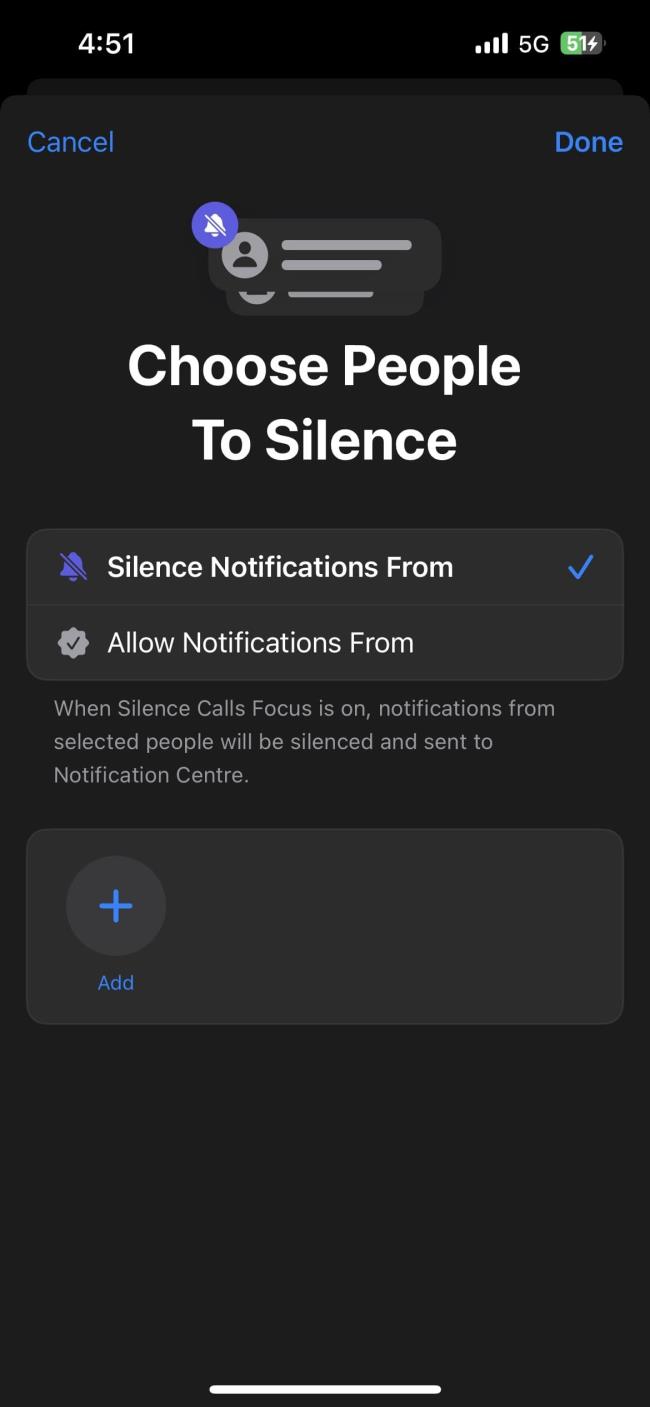
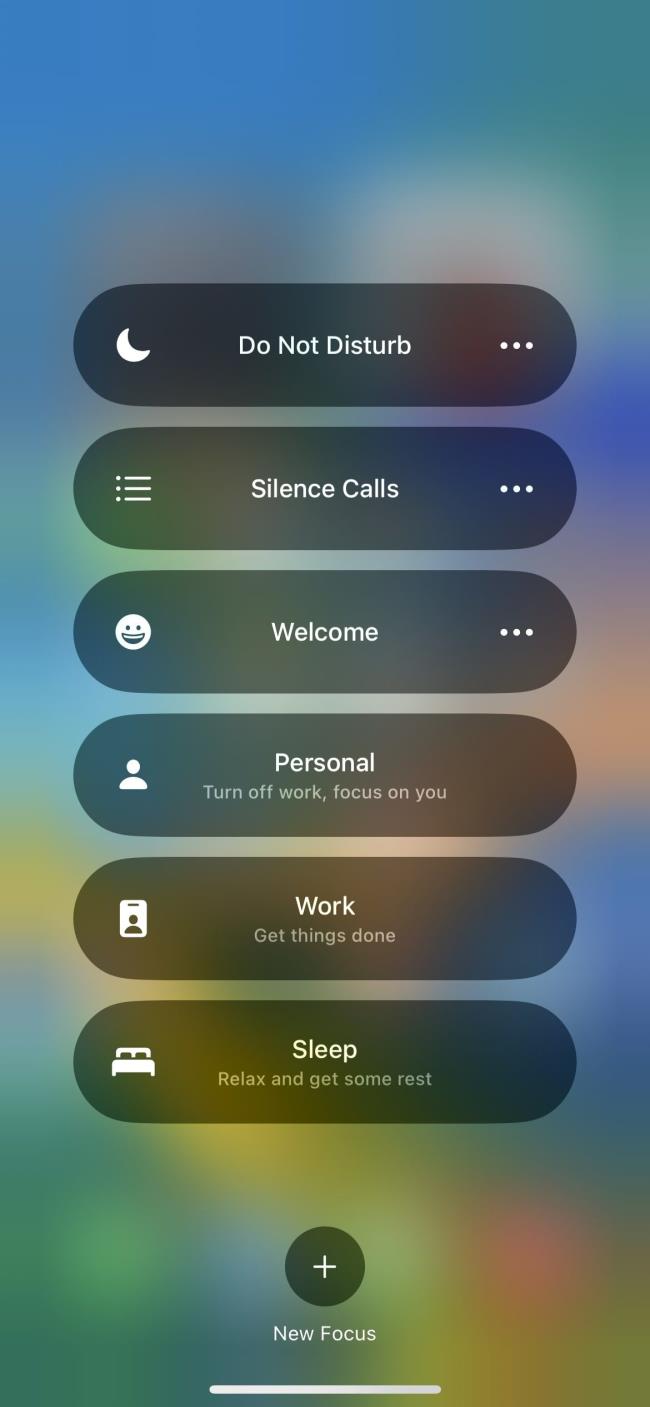
Bây giờ, tất cả những gì bạn cần làm là mở Trung tâm điều khiển trên iPhone, nhấn và giữ nút chuyển đổi Tiêu điểm và chọn chế độ Tiêu điểm bạn vừa tạo.
Bây giờ iPhone của bạn sẽ tự động tắt tiếng cuộc gọi từ các liên hệ đã chọn khi Focus này hoạt động. Bạn có thể tắt tính năng Focus khi sẵn sàng nhận cuộc gọi lại.
IPhone của bạn cho phép bạn gán nhạc chuông tùy chỉnh cho danh bạ của mình. Bạn có thể sử dụng tính năng này để gán nhạc chuông im lặng cho những liên hệ có cuộc gọi mà bạn không muốn trả lời. Bằng cách này, điện thoại của bạn vẫn đổ chuông khi họ gọi nhưng bạn sẽ không nghe thấy gì vì nhạc chuông im lặng.
Hãy làm theo các bước đơn giản sau để gán nhạc chuông im lặng cho một số liên lạc:
Mở Danh bạ trên iPhone của bạn và chọn liên hệ có cuộc gọi mà bạn muốn tắt tiếng.
Nhấn vào Chỉnh sửa ở góc trên cùng bên phải.
Cuộn xuống và nhấn vào Nhạc chuông .
Nhấn vào Lưu trữ giai điệu và \tìm kiếm nhạc chuông im lặng .
Nhấn vào giá bên cạnh nhạc chuông im lặng và chọn Gán cho một Liên hệ từ lời nhắc.
Chọn liên hệ mong muốn và nhấn Đặt làm Nhạc chuông .
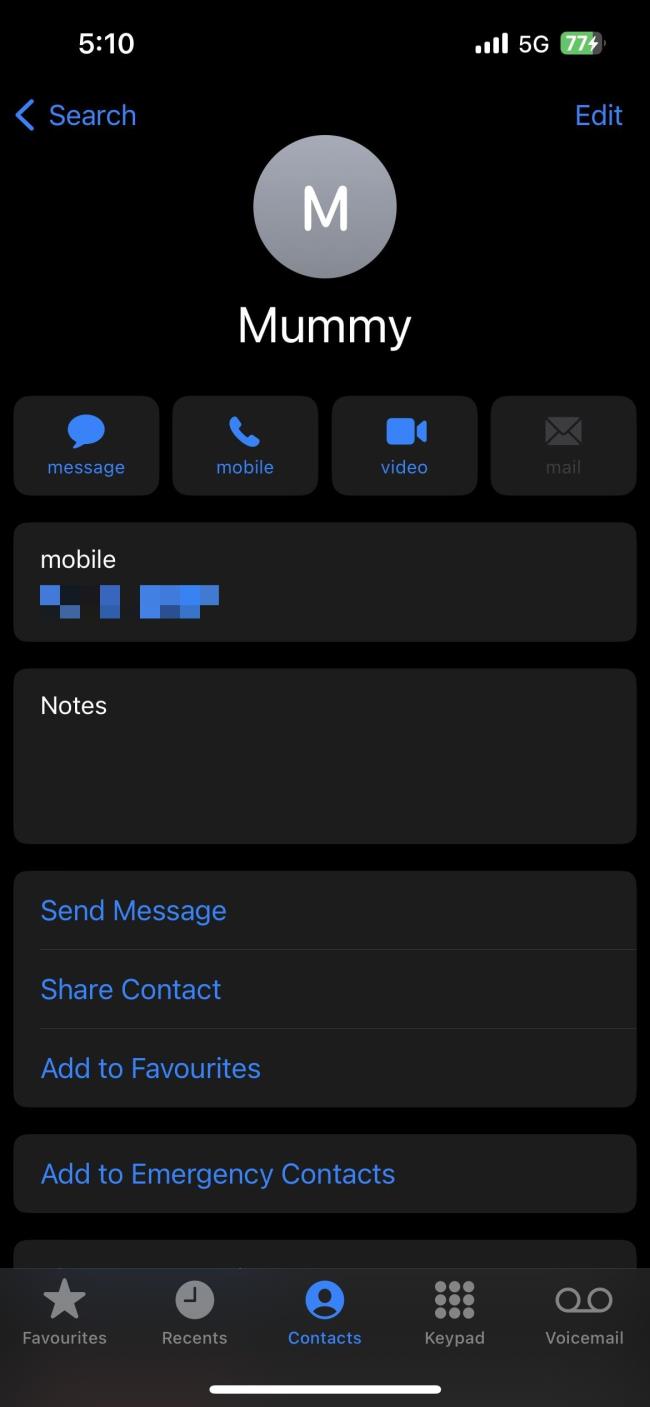
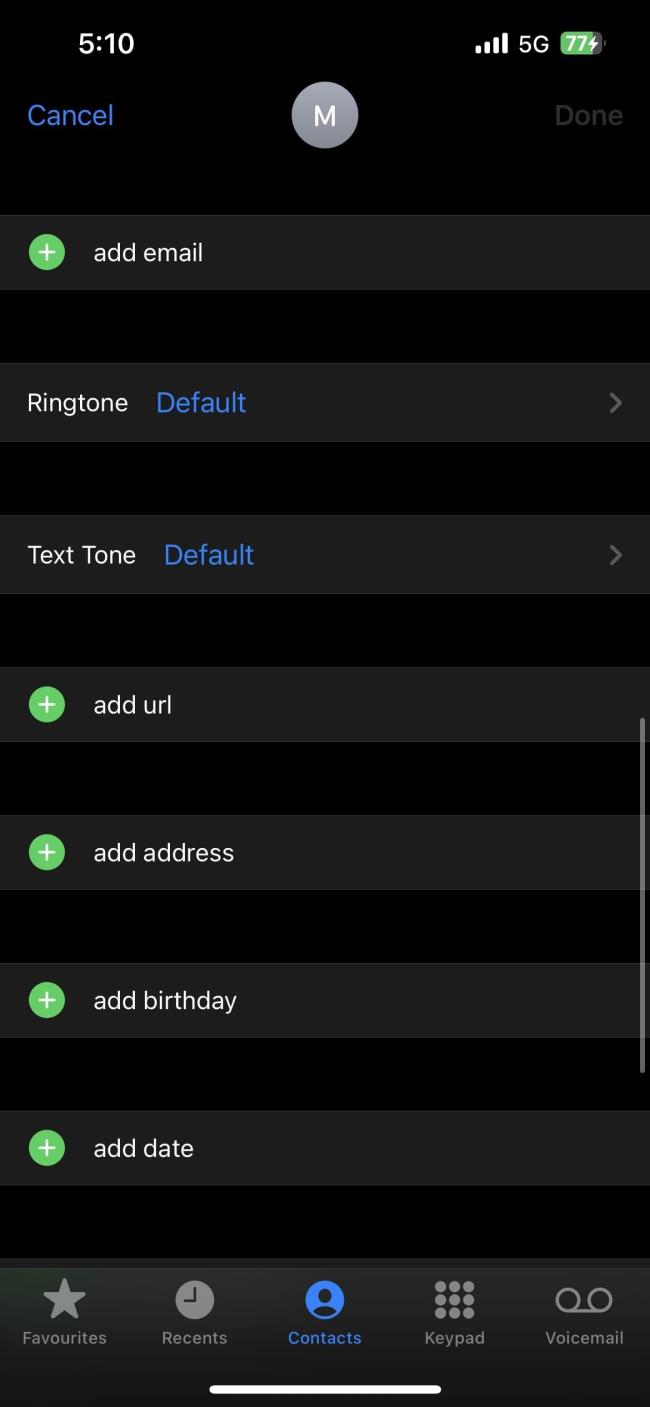
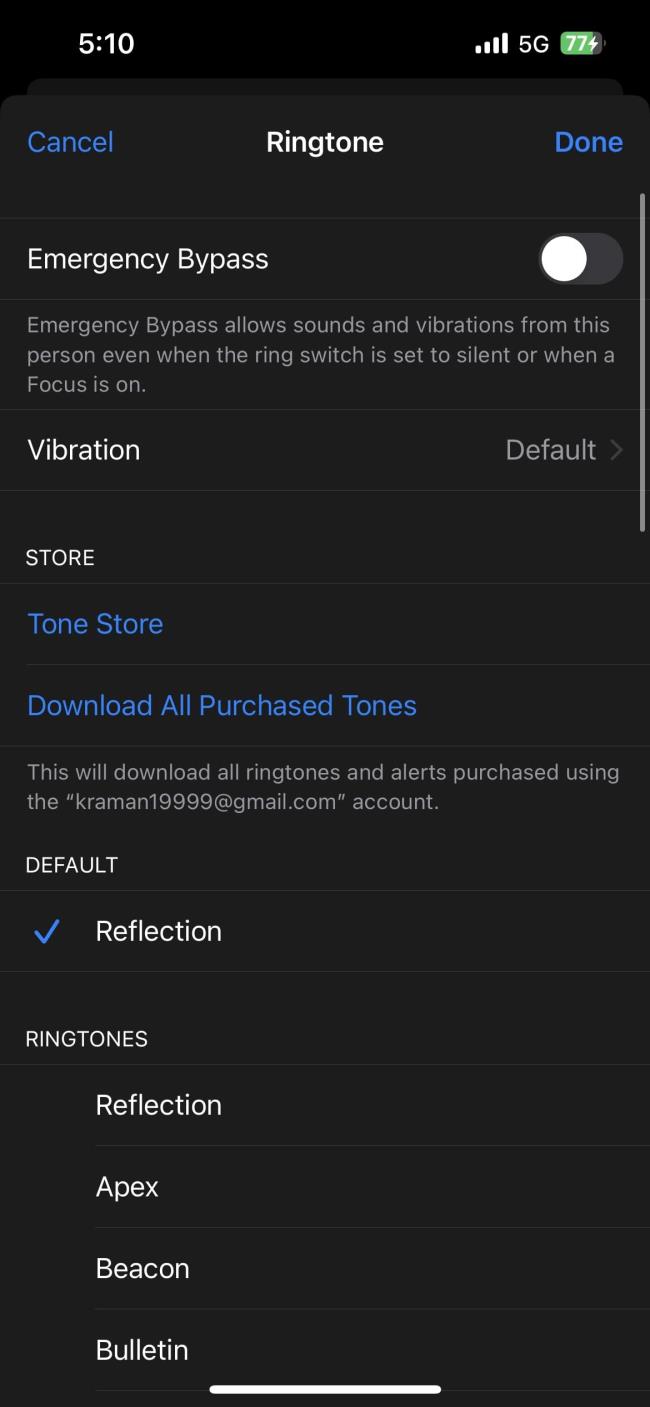
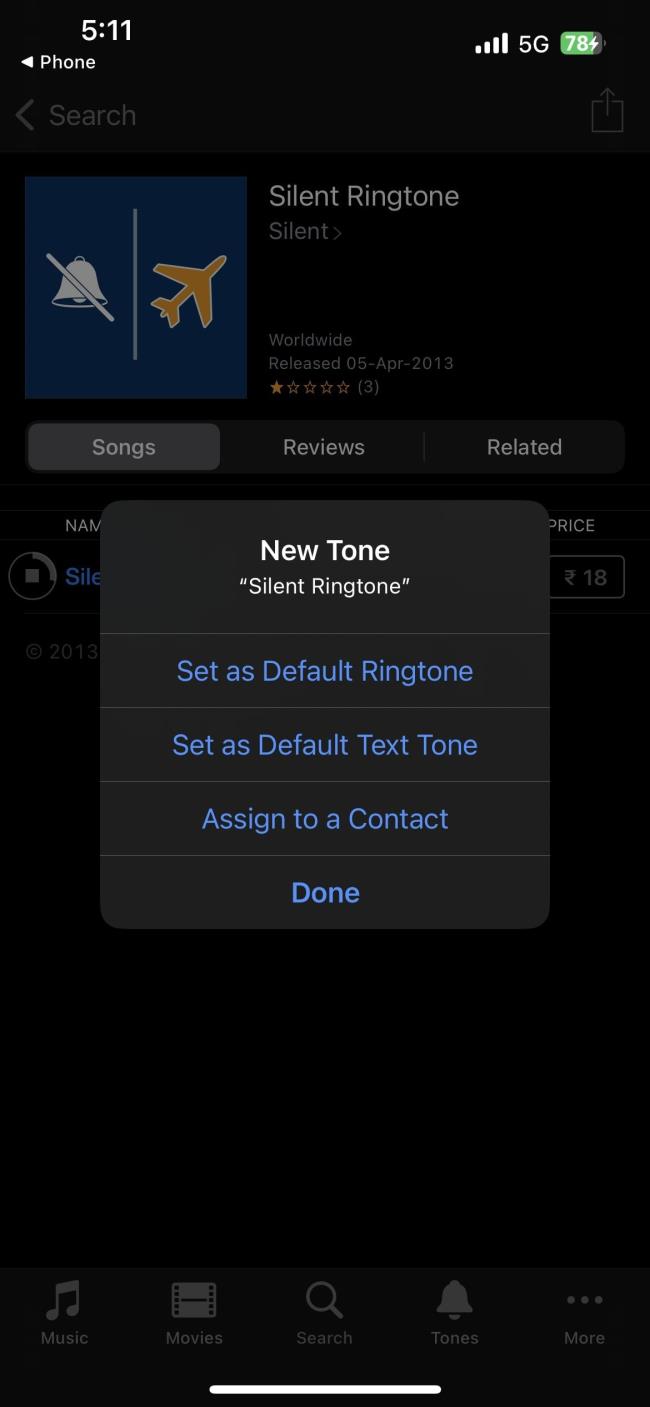
Sau khi bạn đã mua nhạc chuông im lặng, iPhone của bạn sẽ tự động đặt nhạc chuông đó làm nhạc chuông mặc định cho số liên lạc đã chọn.
Nếu Google Maps không nói chuyện trong Android và bạn không nghe thấy chỉ đường, hãy đảm bảo xóa dữ liệu khỏi ứng dụng hoặc cài đặt lại ứng dụng.
Nếu Gmail dành cho Android không gửi email, hãy kiểm tra thông tin đăng nhập của người nhận và cấu hình máy chủ, xóa dữ liệu và bộ nhớ cache của ứng dụng hoặc cài đặt lại Gmail.
Nếu ứng dụng Ảnh chiếm quá nhiều dung lượng lưu trữ trên iPhone của bạn mặc dù bạn không có nhiều ảnh và video, hãy xem các mẹo của chúng tôi và tạo dung lượng.
Để tắt chế độ ẩn danh trên iPhone, hãy mở biểu tượng Tab và chọn Trang bắt đầu từ menu thả xuống hoặc chọn Tab trên Chrome.
Nếu Mạng di động của bạn không khả dụng, hãy đảm bảo kiểm tra cài đặt SIM và hệ thống, tắt Chế độ trên máy bay hoặc đặt lại cài đặt mạng.
Nếu âm lượng Bluetooth quá nhỏ trên iPhone của bạn, bạn có thể tăng âm lượng bằng cách tắt tùy chọn Reduce Loud Sounds. Tìm hiểu cách thực hiện tại đây.
Nếu Spotify ngừng phát khi màn hình tắt trên Android, hãy cho phép hoạt động nền, tắt tối ưu hóa pin hoặc cài đặt lại ứng dụng.
Nếu bạn muốn đặt danh bạ ở chế độ im lặng trên Android của mình, chỉ cần chỉnh sửa ngoại lệ Không làm phiền cho các liên hệ yêu thích. Thông tin chi tiết trong bài báo.
Nếu Lịch Outlook của bạn không đồng bộ hóa với iPhone, hãy kiểm tra Cài đặt Lịch, xóa và thêm lại tài khoản hoặc sử dụng ứng dụng Microsoft Outlook.
Có hai cách để làm cho một số liên lạc nhất định đổ chuông trên iPhone. Bạn có thể tinh chỉnh DND hoặc sử dụng Bỏ qua khẩn cấp Danh bạ.








